Jak zabránit tomu, aby aktualizace systému Windows spadly do vašeho počítače
A co je nejdůležitější, ujistěte se, že jsou vaše důležitá data zálohována! Když se váš počítač zhroutí, bez ohledu na důvod, pravděpodobně máte malou emocionální vazbu na fyzické pevný disk sám o sobě, ale vsadíme se, že vás dost znepokojují věci, které na něm máte uložené.
Existuje mnoho způsobů, jak zálohovat data, od ručního kopírování uložených dokumentů, hudby, videí atd. na disk nebo a fleška, celou cestu až po nastavení okamžité zálohy s online zálohovací služba. Další možností je použít a bezplatný nástroj pro místní zálohování.
Bez ohledu na to, jak to uděláte, Udělej to. Pokud je vaší jedinou cestou z havárie systému po patchi-úterý úplný čistá instalace Windows, budete rádi, že jsou vaše cenné informace v bezpečí.
Změňte nastavení služby Windows Update takže nové záplaty se již automaticky neinstalují. Ve většině verzí systému Windows to znamená změnit toto nastavení na Stáhněte si aktualizace, ale nechte mě vybrat, zda je nainstaluji.
Pokud je služba Windows Update konfigurována tímto způsobem, důležité aktualizace zabezpečení a další aktualizace se stále stahují, ale nebudou nainstalovány, pokud systému Windows výslovně neřeknete, aby je nainstaloval. Toto je jednorázová změna, takže pokud jste to již udělali, skvělé. Pokud ne, udělejte to nyní.
Přesto doporučujeme nainstalovat všechny dostupné aktualizace. Tímto způsobem však máte plnou kontrolu vy, nikoli Microsoft.
Zapojte počítač, pokud ještě není. Uživatelé stolních počítačů jsou již pokryti, ale během procesu aktualizace systému Windows by měl být vždy připojen notebook, tablet a další mobilní zařízení. Stejně tak se vyhněte používání aktualizací systému Windows během bouřek, hurikánů a dalších situací, které by mohly vést k náhlé ztrátě energie.
Pokud se během procesu aktualizace vybije baterie nebo dojde k výpadku napájení počítače, významný pravděpodobnost, že poškodí aktualizované soubory. Důležité soubory, které se poškodí, často vedou k tomu, čemu se zde snažíte zabránit – úplnému zhroucení systému.
Restartujte váš počítač. Ujistěte se, že tak činíte správně, pomocí funkce restartování ze systému Windows a poté se ujistěte, že se počítač znovu úspěšně spustí.
Když se na některých počítačích restartuje systém Windows po použití aktualizací zabezpečení Patch Tuesday, je to poprvé, co byl počítač restartován za měsíc nebo déle. Mnoho problémů se poprvé objeví po restartu, jako jsou problémy způsobené některými typy malwaru, jisté Hardware problémy atd.
Pokud se váš počítač nespustí správně, přečtěte si náš článek Jak řešit problémy s počítačem, který nejde zapnout pro pomoc. Pokud byste nerestartovali a nenašli tento problém nyní, snažili byste se problém vyřešit jako problém Windows Update/Patch Tuesday namísto zcela nesouvisejícího problému, kterým ve skutečnosti je.
Před použitím aktualizací vytvořte bod obnovení ručně. Bod obnovení je automaticky vytvořen službou Windows Update před instalací jakýchkoli záplat, které vyberete, ale pokud byste chtěli další vrstvu ochrany, můžete si ji vytvořit sami.
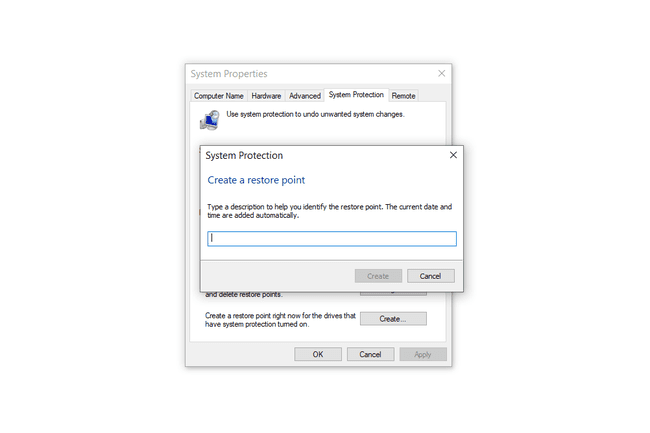
Kdybyste opravdu Chcete-li být připraveni, můžete se dokonce pokusit o obnovení do ručně vytvořeného bodu obnovení. To by prokázalo, že proces obnovení systému ve Windows funguje správně. Někteří uživatelé bohužel zjišťují, že Obnovení systému bylo nějak nefunkční přesně ve chvíli, kdy to nejvíce potřebují.
Část vašeho antivirového programu, kterou chcete deaktivovat, je ta část, která je vždy zapnutá a neustále sleduje aktivitu malwaru ve vašem počítači. To je často označováno jako program ochrana v reálném čase, rezidentní štít, automatická ochrana, atd.
Pokud se cítíte obzvlášť odvážní nebo jste nikdy předtím neměli problémy s aktualizacemi Windows, zkuste nainstalovat aktualizace společně jako skupina, což je něco, s čím jsme také měli velký úspěch. Například nainstalujte aktualizace .NET určité verze společně, všechny aktualizace zabezpečení operačního systému společně atd.
Pravděpodobně budete muset deaktivovat funkci antivirového programu v reálném čase pokaždé, když se Windows znovu spustí restartování po instalaci po aktualizaci, protože některé AV programy udrží ochranu vypnutou pouze do a restartovat. Po dokončení instalace aktualizací také zkontrolujte, zda je váš antivirový program plně povolen.
Přihlaste se k odběru našeho newsletteru a do 30 sekund získejte nejlepší zprávy o technologiích.
Jsi v! Děkujeme za přihlášení.
Byla tam chyba. Prosím zkuste to znovu.
